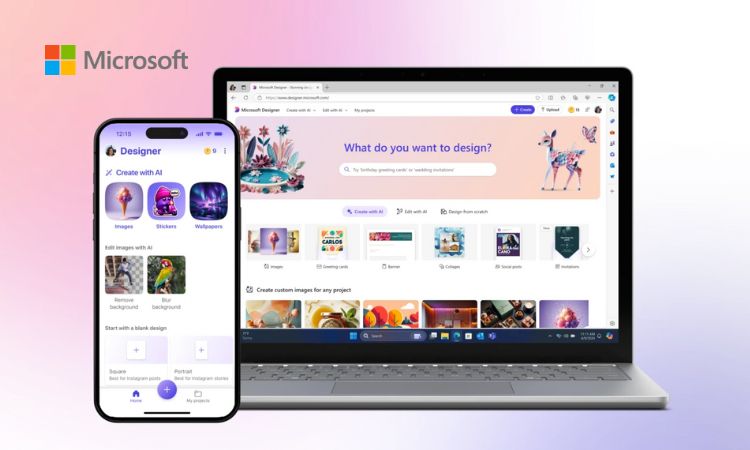Revista Digital – Información de Mercados – Compra Pública Latam
Microsoft Designer ya está disponible en más de 80 idiomas en su web, en app e integrado en Word, PowerPoint y otros servicios.
Microsoft acaba de poner a disposición de sus usuarios su propia herramienta de diseño impulsada por IA: Microsoft Designer. Una de las características principales de esta novedad es su capacidad de integración y la facilidad de acceso que esto implica, ayudando a las personas a mantener un flujo creativo cómodo y flexible. Algo que inevitablemente nos recuerda al ecosistema de Canva.
Microsoft Designer se ha integrado en diversos productos de la compañía, como Word y Power Point a través de suscripción a Copilot Pro y también en la aplicación Microsoft Photos para los miembros de Windows Insider. Sumado a esto, la herramienta también se encuentra disponible en más de 80 idiomas en su propia web (deberás acceder con tu cuenta de Microsoft), a través de su app móvil gratuita (tanto para Android como para iOS) y en una app en Windows.
- Integración de Microsoft Designer en otros servicios
- Funciones y herramientas de Microsoft Designer
Integración de Microsoft Designer en otros servicios
Microsoft Designer supone un nuevo abanico de posibilidades creativas en el ecosistema de Microsoft, ofreciendo además un espacio de creación y edición que podría llegar a competir con la suite de la propia Canva.
Dado que esta novedad encierra múltiples funciones en sí misma, iremos desgranándolas poco a poco.
Creación en Word y Power Point
A través de Copilot podrás acceder a Designer en varias de las aplicaciones más relevantes de Microsoft 365 en la web y en apps para PC. Eso sí, por el momento, para poder dar rienda suelta a tu creatividad en Word y PowerPoint y generar imágenes directamente dentro de estos espacios, deberás contar con una suscripción a Copilot Pro.
Para poder usar esta función en Word o PowerPoint, tan solo deberás clicar en el icono de Copilot e introducir la descripción escrita de la imagen que deseas generar. Además, según ha adelantado Microsoft, próximamente será posible crear banners para tus documentos en Words en función del contenido de los mismos.
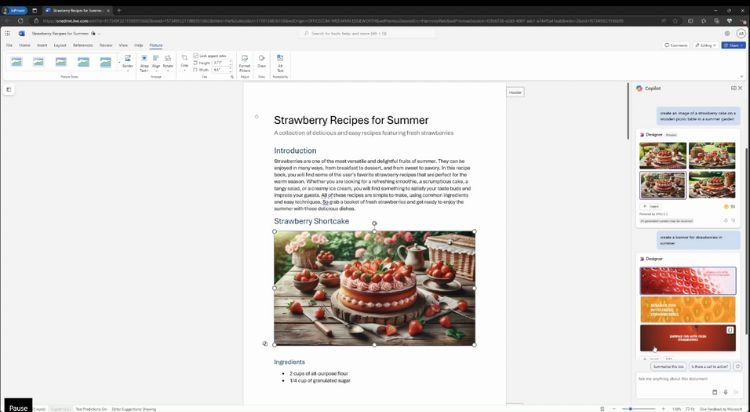
Microsoft Photos
El gigante tecnológico tamién quiere que sus capacidades de diseño de IA se expandan a sus aplicaciones de edición de fotos, llevando al siguiente nivel esta experiencia. Para ello, ha comenzado por integrar Microsoft Designer en Microsoft Photos. La herramienta ya se encuentra disponible para aquellos usuarios y usuarias que sean miembros de Windows Insider.
De esta forma, estos podrán editar sus fotografías borrando elementos, eliminando fondos, realizando recortes automáticos, aplicando filtros, agregando texto, etc., sin salir del espacio, y por tanto del flujo de trabajo, de Photos. Próximamente, se implementarán capacidades similares en Microsoft Edge para un uso directo desde el navegador.
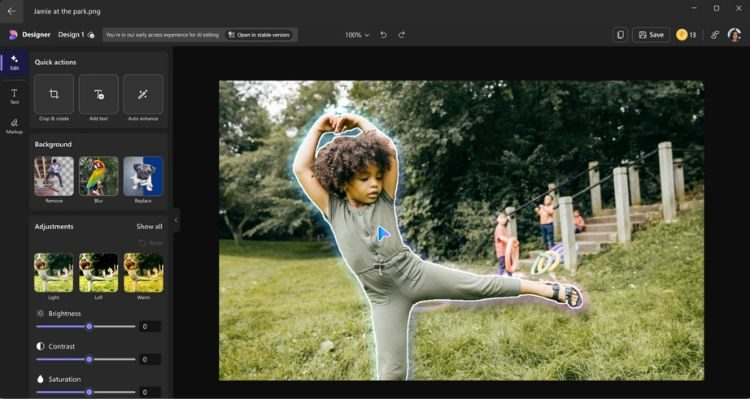
Funciones y herramientas de Microsoft Designer
Como mencionamos anteriormente, Microsoft Designer también cuenta con su propia plataforma web y su propia app. En estas es posible aprovechar sus capacidades de generación y edición de imágenes. Para comenzar a hacer uso de esta es necesario registrarse con tu cuenta de Microsoft.
Así mismo, la herramienta ofrece un plan gratuito con el que dispondrás de 15 boosts o «estímulos» gratis al día, los cuales se irán consumiendo a medida que crees o edites tus obras. En caso de que quieras ampliar tu cantidad de boosts y acceder a más funciones y ventajas puedes suscribirte al plan Copilot Pro por 22€ al mes por usuario (actualmente hay una promoción que te ofrece un mes gratis para este plan).
Una vez dentro de la herramienta, verás que el diseño de su interfaz de inicio, que no puede evitar recordarnos a la de Canva, es muy limpio e intuitivo, y nos muestra las tres funcionalidades principales de la herramienta:
- Crea con IA: podrás generar distintos formatos y tipos de diseños (imágenes estandar, imágenes para colorear, avatares, tarjetas, fondos, emoticonos, monogramas, post para redes, stickers, etc.).
- Edita con IA: reúne las funciones editar imagen, quitar fondo, cambiar estilo de imagen, enmarcar imagen y borrado generativo.
- Diseña desde cero: crea diferentes proyectos de cero (encabezados de Word, encabezados de Teams, portadas para Power Point, firmas para correo electrónico, post para redes sociales, etc.)
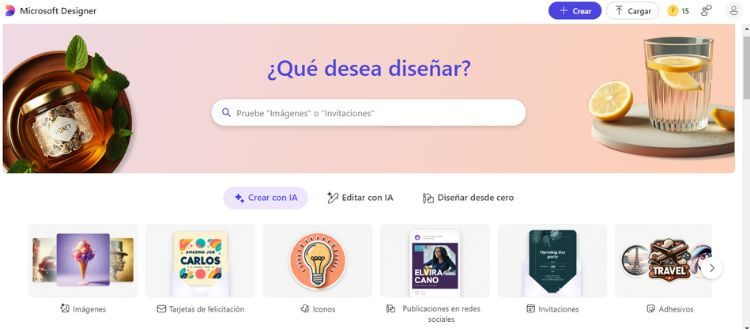
Generar imágenes
La herramienta de creación de imágenes de Microsoft Designer es muy similar a otras IAs generadoras de imágenes, mostrando una barra en la que introducir el prompt y una opción extra para determinar las dimensiones de la obra (cuadrado, vertical o ancho). Por el momento no incluye más parámetros o ajustes como el estilo de la obra o una función para determinar cuántas imágenes queremos que genere. No obstante, lo primero podemos indicarlo en el propio prompt, mientras que, en lo que respecta a lo segundo, la IA creará cuatro obras por defecto.
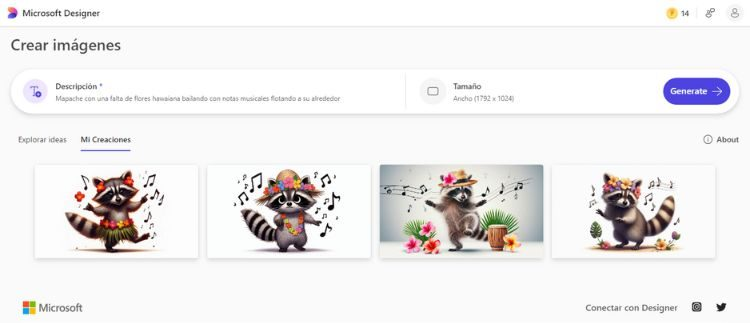
Una vez tengas tus imágenes generadas, podrás descargarlas, e incluso editarlas, clicando sobre ellas. Además, una opción interesante que incluye Designer es que al desplegar la barra del prompt, encontrarás una opción para compartir tu prompt con quien desees a través de un enlace.
Podrás acceder a tus obras en la pestaña «Mis creaciones», ubicada justo debajo de la barra del prompt en el creador, mientras que en «Explorar ideas» podrás encontrar inspiración y modificar los prompts de las imágenes que te llamen la atención. Por otra parte, podrás saber cuántos boosts te quedan gracias al contador que aparece en la parte superior derecha de la pantalla.
El funcionamiento de esta herramienta se aplica también al de otras de la sección «Crea con IA», como la creación de avatares, stickers, postales, monogramas, etc.
Restyle Image
Con esta función podrás cambiar el estilo de cualquier imagen. Tan solo tendrás que subir la obra original a la herramienta desde tu dispositivo, Drive, Dropbox o Google Photos, elegir entre una selección de 14 estilos (cubismo, arte emergente, estilizado en 3D, pixel art, plastilina, papercraft, etc.), e incluir elementos de fondo.
Una vez determinados todos los parámetros, solo tendrás que darle a «generar» y la IA te deolverá cuatro nuevas creaciones con el estilo seleccionado basadas en la imagen original.

Frame image
Esta herramienta permite crear marcos personalizados para que puedas convertir tus imágenes o fotografías en recuerdos que compartir con tus seres queridos o con tus seguidores. Hacer uso de la misma es muy sencillo, solo debes cargar una imagen, introducir una descripción del marco a generar y seleccionar un estilo artístico para aplicarle.
En caso de que quieras crear un marco para varias imágenes deberás acudir a la herramienta «Collages», cuyo funcionamiento es muy similar al de «Frame image».
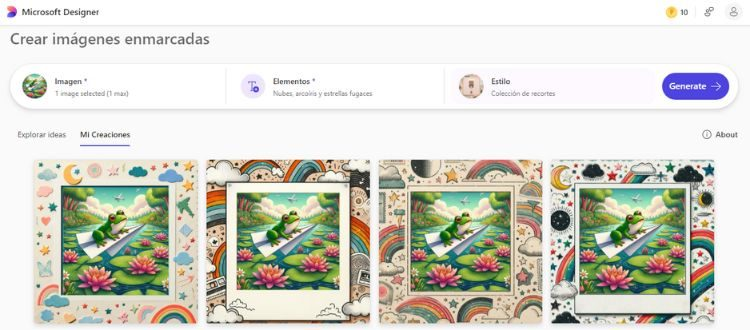
Quitar fondo
Por el momento, la función de Microsoft Designer para eliminar fondos tan solo está disponible en vista previa para una serie de mercados seleccionados. Su uso es de lo más sencillo y se parece mucho a otras herramientas similares. Tan solo tienes que cargar la imagen a la que deseas borrar el fondo y la IA se encarga de lo demás.
Borrador generativo
Esta herramienta está destinada a eliminar elementos concretos de una imagen. Para ello, sube la obra a editar y escoge la opción «selección rápida», la cual detecta formas y elementos, o «selección de pincel», con la que serás tú quien marque la parte a eliminar de la imagen.
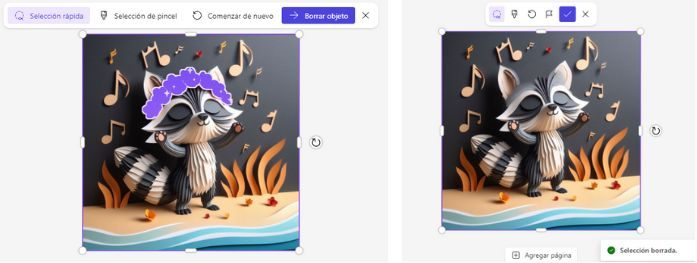
Fuente: marketing4ecommerce.net